图文详解在vmware10上体验Windows10技术预览版
1、工欲善其事必先利其器,今天我们的教程是在vmware虚拟机上体验安装的,所以没有安装虚拟机的同学赶紧下载一个吧!关于windows 10 technical preview在微软官方已经提供下载了,没有的同学也可以通过下面的方法自行下载。
vmware10.x虚拟机下载地址和windows 10 technical preview下载地址可以在百度搜索 亦是美网络 找到,这里不便发网址,大家见谅。
2、下面开始教程,新建一个虚拟机,打开vmware,文件 - 新建虚拟机,整个过程都默认就可以了,需要注意的一点是,vmware目前还没有win10的安装选项,我们选择win8代替就可以了,如下如所示:

3、新建完虚拟机后,就可以安装系统了,下图是安装界面,我们直接点击下一步就可以了。

4、到这一步时,我们选择“自定义:仅安装windows”,如下图所示:

5、接着就是系统安装目录和分区了,我们可以直接下一步,也可以点击新建分区,不管选择哪个系统都会自动创建系统需呀的分区和安装分区的,参考下图所示:
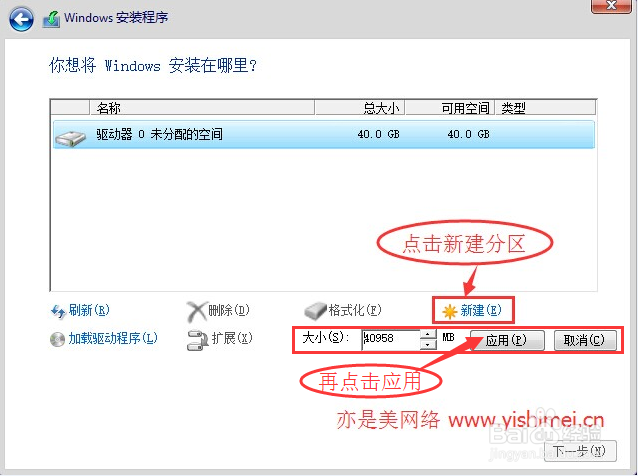

6、设置好分区以后就开始系统安装了,这个过程完成后,系统会重启,重启之后,会有一些简单的设置操作,我们按提示进行操作就可以了。

7、安装完成后,进入桌面,如下图所示,其实和win8差不多,虽然win10加入了开始菜单,但是看上去更像是win7菜单+win8 metro的结合版,不是吗?

声明:本网站引用、摘录或转载内容仅供网站访问者交流或参考,不代表本站立场,如存在版权或非法内容,请联系站长删除,联系邮箱:site.kefu@qq.com。
阅读量:114
阅读量:82
阅读量:30
阅读量:61
阅读量:148